Como sabrás, una de las formas más extendidas para conocer el rendimiento de nuestro sistema en tiempo real es a través de la pestaña de "Rendimiento" del Administrador de tareas. De esta manera, podremos averiguar el porcentaje de uso de nuestra CPU, RAM, uso de disco, GPU, uso de red y más información. En el caso que esto se te quedara corto, siempre puedes optar por descargar multitud de útiles aplicaciones de terceros como Open Hardware Monitor, CPU-Z, HWInfo y muchas más.
No obstante, los usuarios de Windows 11 tienen otro nuevo método para conocer esta información sin depender de software de terceros. Y es que Microsoft ha puesto a disposición de todos sus usuarios la herramienta de 'Dev Home', un espacio en el que conocer el rendimiento del equipo en tiempo real y otras funciones avanzadas, todo de manera centralizada y en un único lugar. En este artículo te enseñamos cómo funciona.
Un panel de control en el que conocer el rendimiento de nuestro PC
La descarga no nos llevará prácticamente nada de tiempo. Lo único que necesitamos es hacer una simple búsqueda de la herramienta en la Microsoft Store y descargar la aplicación. Una vez instalada en nuestro equipo la abrimos y tendremos un mensaje de bienvenida en el que nos resumen algunas de las funciones a las que podremos acceder por medio de esta herramienta.
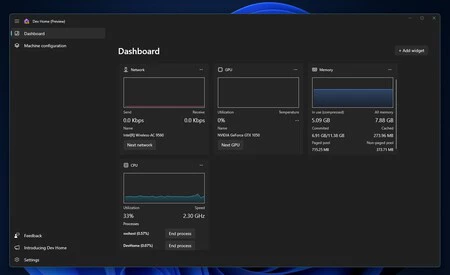
Aunque nosotros nos vayamos a enfocar en la parte de conocer el rendimiento de nuestro equipo en tiempo real, debes saber que esta herramienta también admite integración con Github y descargar aplicaciones directamente desde la herramienta, así como la posibilidad de clonar repositorios e interactuar con el protocolo SSH, entre otras tareas.
Para añadir las gráficas de rendimiento en la herramienta tan solo tenemos que irnos a la pestaña de "Dashboard" y presionar sobre "Añadir widget". Una vez aquí podemos añadir todos los widgets de rendimiento para CPU, GPU, memoria, red y discos. Como puedes observar, también tendrás la opción de agregar widgets de Github para gestionar los comentarios y problemas de tus proyectos.
También puedes añadir widgets de rendimiento al escritorio
Aunque Dev Home es una buena herramienta para tener la información del rendimiento de tu sistema a mano, quizás lo mejor de todo es que sus widgets también se pueden acoplar al panel de widgets del escritorio de Windows 11. De esta manera, con tan solo dejar el ratón sobre la esquina inferior izquierda de la barra de tareas podrás ver el rendimiento de tu PC en tiempo real. Aunque eso sí, para ello tendrás que añadir dichos widgets.
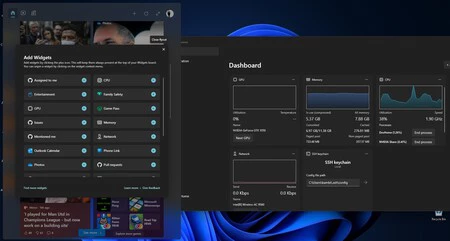
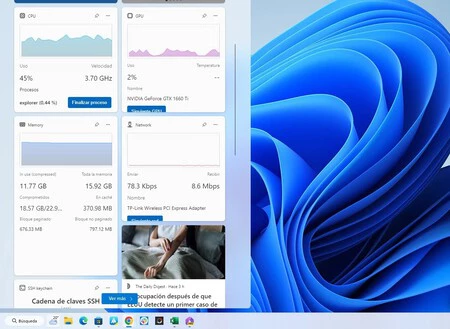 Panel con los widgets de rendimiento activos.
Panel con los widgets de rendimiento activos.
Para añadir los widgets de Dev Home al panel de widgets del escritorio, lo único que tienes que hacer es dejar el ratón sobre el icono del tiempo en la esquina inferior izquierda y cuando se abra el panel pulsar sobre el icono del '+' que se encuentra en la parte superior derecha de ese mismo panel. Una vez ahí podrás agregar los widgets de CPU, GPU, memoria, red y discos para tenerlos aún más a mano desde el panel de widgets de tu PC.
Hay que tener en cuenta que la herramienta de Dev Home aún se encuentra en preview, lo que significa que todavía no ha sido publicada su versión final y es posible que falten opciones o su funcionamiento no sea del todo correcto en algunas ocasiones. No obstante, es un buen paso para que los usuarios cuenten con más opciones para obtener información acerca del rendimiento de su sistema sin recurrir a aplicaciones de terceros.
En Genbeta | Estas son las mejores apps para Windows 10 y 11, según Microsoft: son todas gratis





Ver 5 comentarios